U盤有空間卻顯示已滿怎樣辦
發布時間:2023-01-07 文章來源:深度系統下載 瀏覽:
|
U盤的稱呼最早來源于朗科科技生產的一種新型存儲設備,名曰“優盤”,使用USB接口進行連接。U盤連接到電腦的USB接口后,U盤的資料可與電腦交換。而之后生產的類似技術的設備由于朗科已進行專利注冊,而不能再稱之為“優盤”,而改稱“U盤”。后來,U盤這個稱呼因其簡單易記而因而廣為人知,是移動存儲設備之一。現在市面上出現了許多支持多種端口的U盤,即三通U盤(USB電腦端口、iOS蘋果接口、安卓接口)。 大家在使用u盤的時候,可能都遇到過U盤有空間卻顯示已滿的問題吧?那么U盤有空間卻提示已滿的時候到底怎么辦呢?說實話小編也遇到過U盤有空間卻提示已滿的情況,下面就來教大家U盤有空間卻顯示已滿怎么辦,有興趣的朋友來看看吧。 首先單擊“我的電腦” 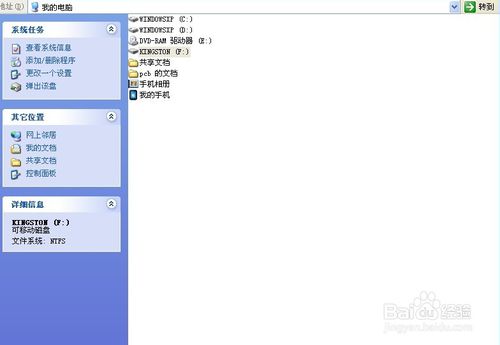 U盤有空間卻顯示已滿怎么辦圖1 右鍵點擊u盤圖標選擇“屬性” 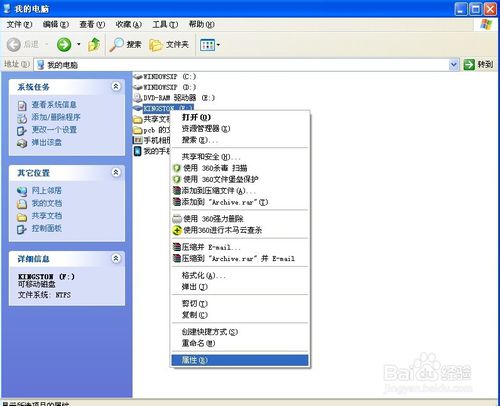 U盤有空間卻顯示已滿怎么辦圖2 選擇“硬件”選項,在名稱列表中選擇你u盤對應的名字,單擊下方屬性按鈕 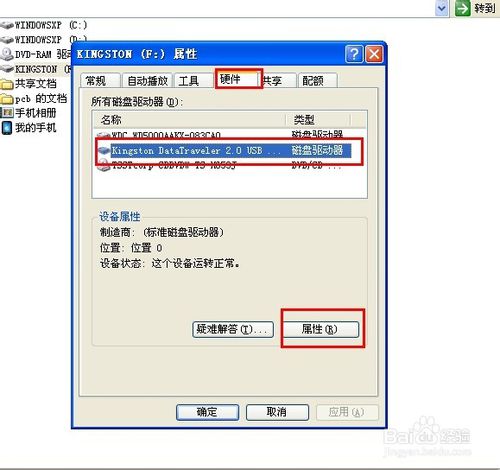 U盤有空間卻顯示已滿怎么辦圖3 在屬性選項卡中選擇“策略”,再選擇“為提高性能而優化”。單擊確定,重新啟動電腦 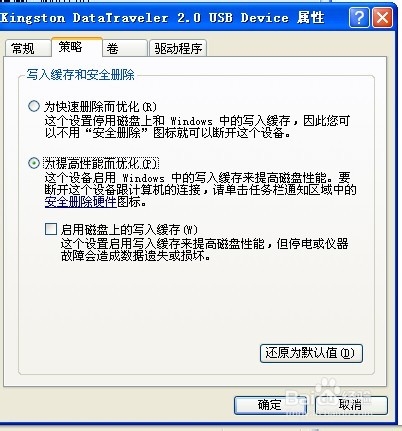 U盤有空間卻顯示已滿怎么辦圖4 重啟后右鍵U盤“格式化”,選擇“NTFS”格式,格式化成功后即可使用。 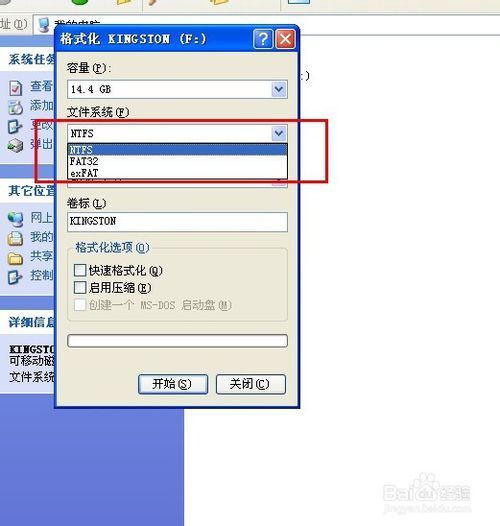 U盤有空間卻顯示已滿怎么辦圖5 至此U盤有空間卻顯示已滿的解決方法就結束了,大家是不是都已經學會了U盤有空間卻提示已滿的解決方法了呢?這個方法可是小編研究了很久才整理出來的哦,如果大家想要學習這個方法,那就趕緊去收藏起來吧,不要再猶豫了。相關閱讀:。 U盤有USB接口,是USB設備。如果操作系統是WindowsXP/Vista/Win7/Linux/PrayayaQ3或是蘋果系統的話,將U盤直接插到機箱前面板或后面的USB接口上,系統就會自動識別。 |
相關文章
上一篇:U盤裝系統的精確圖文詳細教程
下一篇:U盤引導刷新bios辦法
本類教程排行
系統熱門教程
本熱門系統總排行


